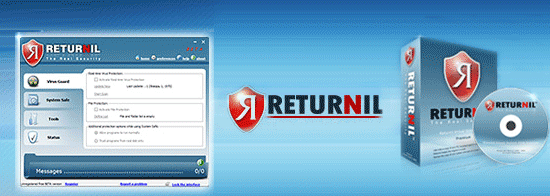
先前曾在密技偷偷報中看到,由微軟所推出的EWF影子系統, 但梅干光看到那安裝過程都快昏倒,真得有夠給它複雜,但最近看到教不落介紹Returnil Virtual System ,讓梅干看見一道曙光,這套不但操作界面簡單,且還是全中文,Returnil Virtual System 簡單的來說有點像是還原卡,盡管在C槽下胡搞蝦搞,只要電腦一重開,立即就回復到原始的狀態,如此一來梅干就不用每次,要測試小工具時就得開VM,現在就直接安裝在實體的電腦上,當電腦一重開後,一切又回復到原態到乾淨淨。
Returnil Virtual System 2010 Home Free
軟體名稱:Returnil Virtual System 2010 Home Free
軟體版本:3.0.6778
軟體語言:繁中
軟體性質:免費
軟體大小:31.1MB
官方下載: http://www.returnilvirtualsystem.com/products
本站下載:(擇一下載)
SkyDrive:
訊6:
軟體版本:3.0.6778
軟體語言:繁中
軟體性質:免費
軟體大小:31.1MB
官方下載: http://www.returnilvirtualsystem.com/products
本站下載:(擇一下載)
SkyDrive:
訊6:
安裝前準備動作:
Step1
先利用鄧教授的這工具http://www.minwt.com/?p=644,將桌面、我的最愛、我的文件設到其它的磁區中,如:D、E、F…..等。
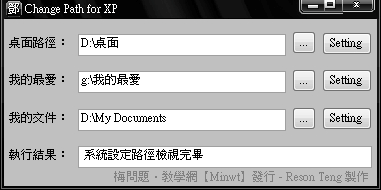
Step2
開啟Outlook Express選擇功能表 工具 / 選項,切到【維護】頁籤點選【郵件檔資料夾】,接下來在郵件檔位置,一樣也先指到其它的磁區中。
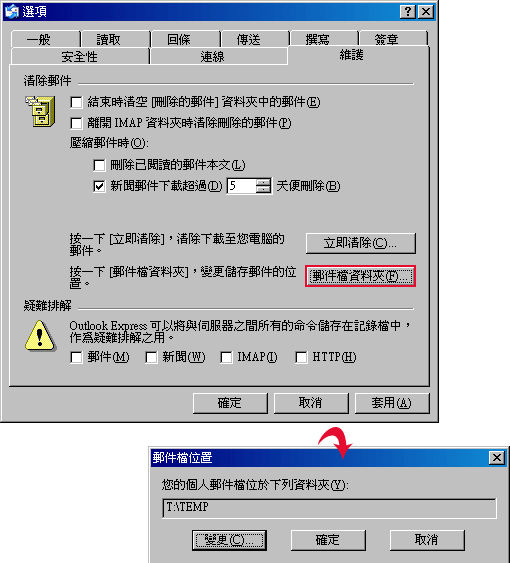
軟體安裝:
Step3
完成上面的步驟後,接下來雙響剛所下載的安裝檔,一直接【下一步】當出現註冊畫面時,選擇【免費】以及【跳過】鈕。
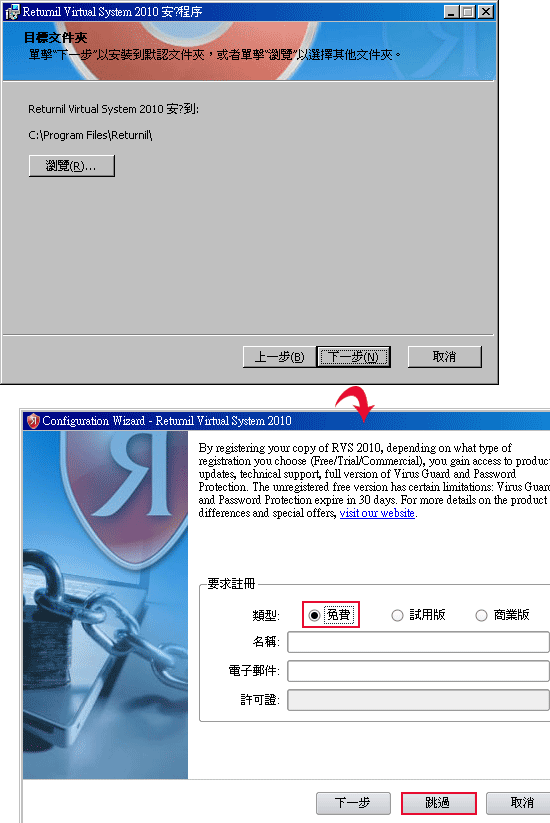
Step4
接下來取消快速掃描選項,再按【下一步】就可完成安裝。
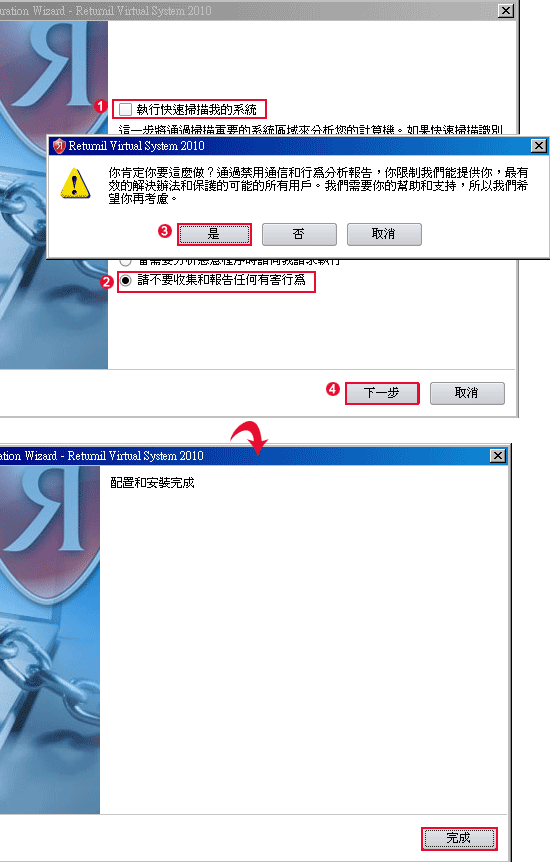
Step5
按下完成鈕後,按下【是】重啟電腦。
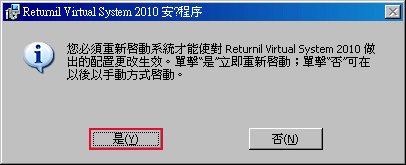
軟體設定:
Step6
重啟電腦後,雙響桌面右上角的【RETURNIL】鈕,就會開啟RETURNIL的控制面板。
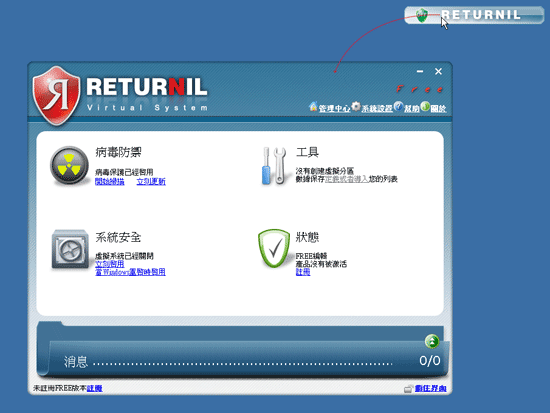
Step7
先點選左側的【病毒防禦】,取消它的病毒 防護功能(px.教不落的阿湯哥說誤判率很高)。
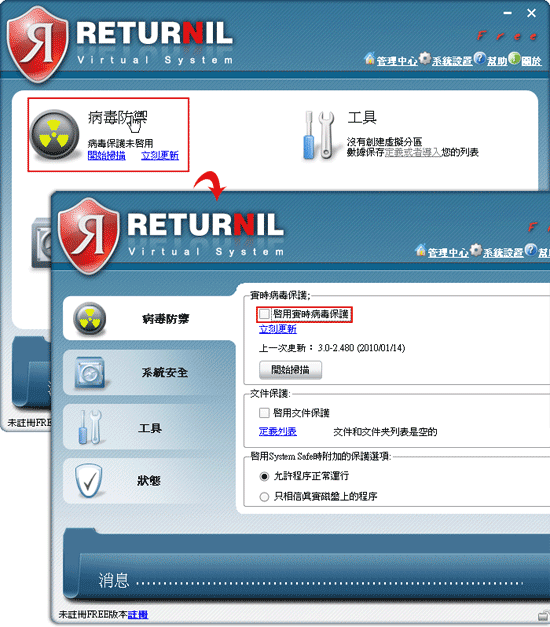 。
。
Step8
接著切換到【系統安全】分頁,點選【立刻啟用鈕】。
<br />
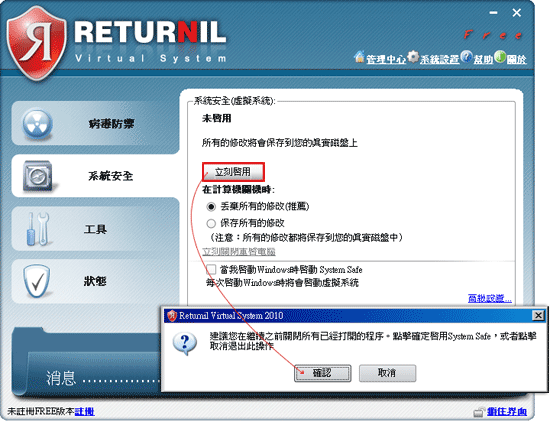 。
。
Step9
當在【系統安全】看到啟用訊息,表示該服務已啟用。
<br />
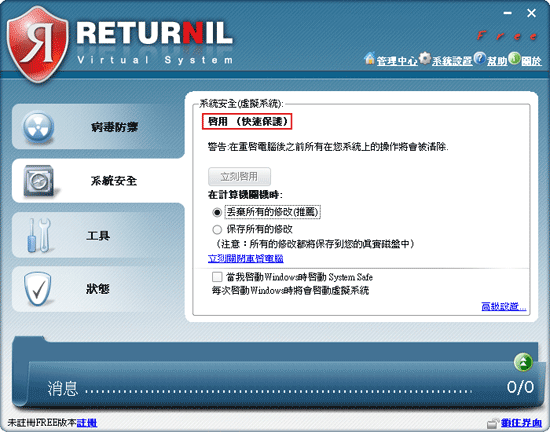 。
。
軟體測試:
Step10
既然號稱還原卡,那接下來就開始隨便刪除一些重要的資料,看它是不是真的那麼神,可復原回來。
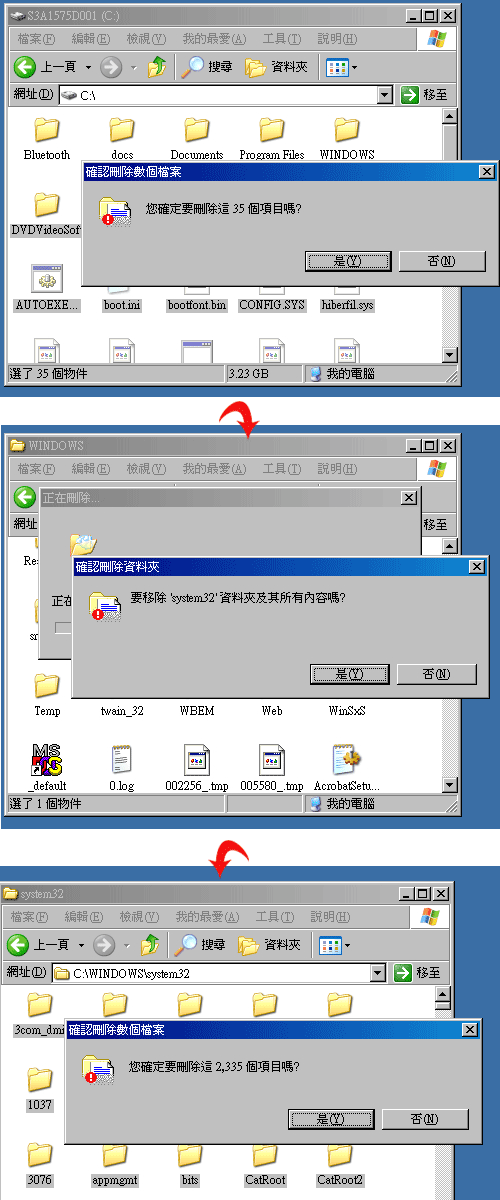 。
。
Step11
真的好緊張呀!!到底它能不能夠真得回復,不然這下梅干又要重灌電腦了。
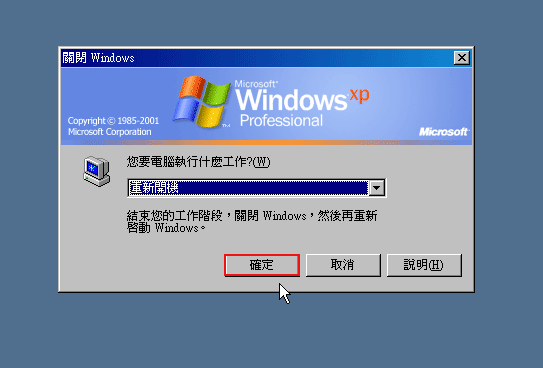 。
。
Step12
哇!真是太神了,果真一重開機後,立即又回復到原始狀態,真是好理家在。
 。
。
這個功具只會保護C:,所以在一開始的部分,梅干才會特別把桌面、我的最愛、我的文件…等指到其它的磁區,否則資料一旦在C:,重開後所有東西就會通通不見,這下就傻眼了,所以千萬千萬一定要先設定好再安裝,這工具真得很不錯用,不用再怕系統被搞掛。

![[開箱] IFOOTAGE RB-A400 圓形底座腳架|不佔空間、穩固不倒、耐重更安心](http://photo.minwt.com/img/Content/DC/rba400/00xs.jpg)